จะส่งออกหมวดหมู่ผลิตภัณฑ์ใน WooCommerce (ขั้นสูง) ได้อย่างไร
เผยแพร่แล้ว: 2023-02-01ไฟล์ที่ส่งออกเก็บข้อมูลของคุณเป็นข้อมูลสำรองและคุณสามารถวิเคราะห์ได้ทุกเมื่อที่ต้องการ
WooCommerce เริ่มต้นอนุญาตการส่งออกผลิตภัณฑ์ที่จำกัดเท่านั้น
ดังนั้นจะส่งออกหมวดหมู่ผลิตภัณฑ์ใน WooCommerce ด้วยตัวกรองได้อย่างไร วิธีการส่งออกผลิตภัณฑ์ WooCommerce ขั้นสูงสำหรับหมวดหมู่ คุณลักษณะ แท็ก และข้อมูลผลิตภัณฑ์อื่น ๆ
ในโพสต์นี้ เราจะดูวิธีส่งออกข้อมูลผลิตภัณฑ์โดยใช้ WooCommerce เริ่มต้นและปลั๊กอิน Smart Manager
จะส่งออกหมวดหมู่ผลิตภัณฑ์โดยใช้ WooCommerce เริ่มต้นได้อย่างไร
WooCommerce เริ่มต้นมีคุณสมบัติการส่งออกการนำเข้าผลิตภัณฑ์ในตัว คุณสามารถใช้เพื่อส่งออกหมวดหมู่ผลิตภัณฑ์เป็นไฟล์ CSV
ไปที่ WooCommerce > Products > Export
ค้นหาและป้อนคอลัมน์ข้อมูล ประเภทสินค้า ประเภทสินค้าที่จะส่งออก คุณยังสามารถเปิดใช้งานตัวเลือกเมตาที่กำหนดเองเพื่อส่งออก
คลิกปุ่ม Generate CSV เพื่อรับข้อมูลที่คุณต้องการในไฟล์ CSV
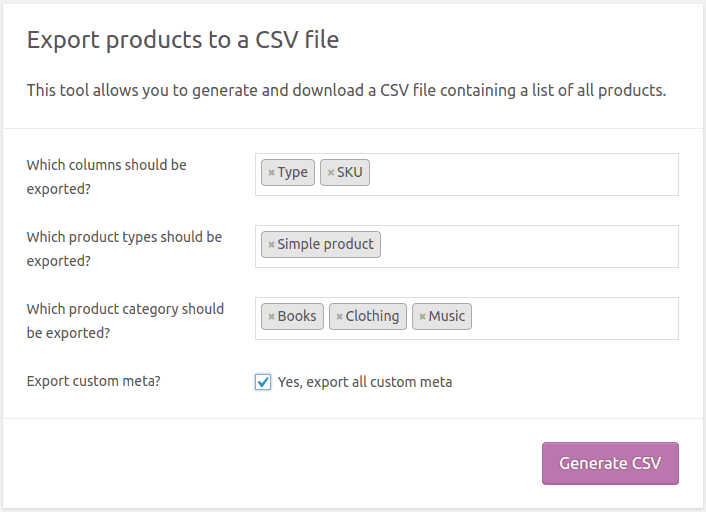
อย่างไรก็ตามการส่งออก WooCommerce เริ่มต้นนี้เป็นพื้นฐานมาก คุณไม่สามารถ :
- ส่งออกผลิตภัณฑ์ตามตัวกรองวันที่
- ใช้ตัวกรองการค้นหาและส่งออก
- จัดเรียงข้อมูลก่อนส่งออก
- ส่งออกฟิลด์ของปลั๊กอินที่เข้ากันได้
การจัดการไฟล์ส่งออกขนาดใหญ่จะกลายเป็นเรื่องยุ่งยากหากไม่มีตัวกรอง
คุณต้องใช้ปลั๊กอินการส่งออกที่ทำมากกว่าการส่งออกแบบดั้งเดิมอย่างแน่นอน นั่นคือสิ่งที่ปลั๊กอิน Smart Manager สามารถทำได้
จะส่งออกหมวดหมู่ผลิตภัณฑ์ใน WooCommerce โดยใช้ Smart Manager ได้อย่างไร
Smart Manager ช่วยให้คุณจัดการและแก้ไขผลิตภัณฑ์ WooCommerce, คำสั่งซื้อ, คูปอง, ผู้ใช้, โพสต์ WordPress ประเภทใดก็ได้และอนุกรมวิธานโดยใช้ตัวแก้ไขชีตที่เหมือน Excel
สเปรดชีตนี้มีตัวเลือกต่างๆ ให้คุณ เช่น ทำซ้ำ ลบ ส่งออก แก้ไขเป็นกลุ่ม และอื่นๆ เพื่อดำเนินการกับระเบียน
ติดตั้งและเปิดใช้งานปลั๊กอิน Smart Manager จากนั้นไปที่ WordPress Admin panel > Smart Manager
แดชบอร์ด Products จะโหลดตามค่าเริ่มต้น หากไม่มี ให้เลือกผลิตภัณฑ์จากดรอปดาวน์
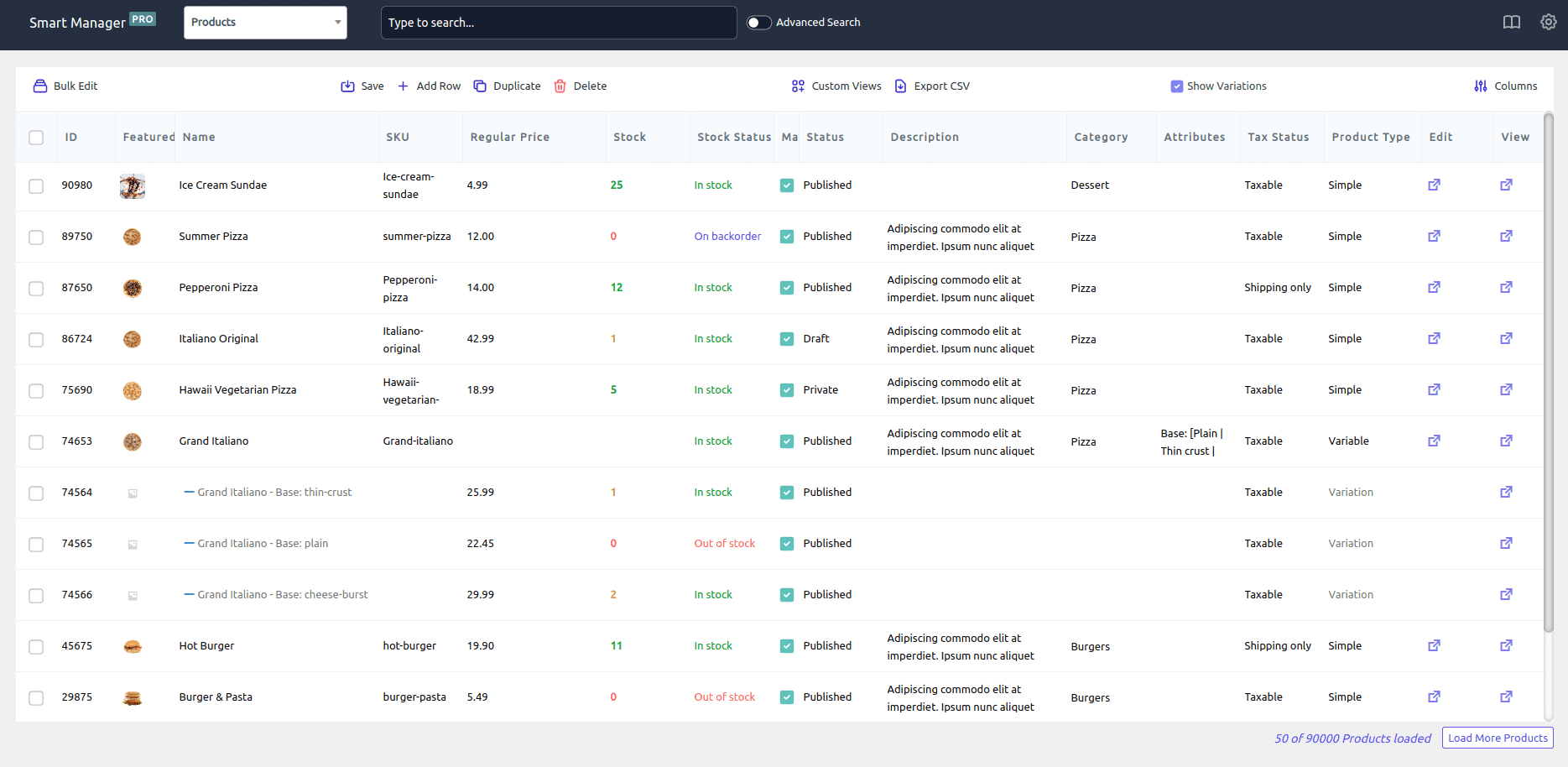
ตอนนี้ มาดูวิธีส่งออกระเบียนข้อมูลผลิตภัณฑ์ต่างๆ กัน:

ส่งออกหมวดหมู่ผลิตภัณฑ์ทั้งหมด
ตรวจสอบให้แน่ใจว่าคุณสามารถดูคอลัมน์หมวดหมู่บนแดชบอร์ดได้
ถ้าไม่เช่นนั้นให้คลิกที่ปุ่มคอลัมน์ ใต้ตัวเลือก 'ปิดใช้งาน' ค้นหาหมวดหมู่ ลากภายใต้ตัวเลือก 'เปิดใช้งาน' แล้วคลิกอัปเดต
ตอนนี้คลิกที่ปุ่ม Export CSV ข้อมูลผลิตภัณฑ์ในร้านค้าของคุณทั้งหมดพร้อมหมวดหมู่จะถูกส่งออกเป็น CSV
ส่งออกคอลัมน์และหมวดหมู่ข้อมูลผลิตภัณฑ์เฉพาะ
คุณสามารถส่งออกประเภทผลิตภัณฑ์ด้วยคอลัมน์ข้อมูลเฉพาะได้ ตัวอย่างเช่น คุณต้องการส่งออกข้อมูลคอลัมน์ประเภทสินค้า ประเภทสินค้า SKU ราคาลด และราคาปกติ
ตามที่กล่าวไว้ข้างต้น ใช้ปุ่มคอลัมน์เพื่อเปิด/ปิดใช้งานคอลัมน์ที่จำเป็นสำหรับการส่งออก เมื่อเสร็จแล้วให้คลิกที่ปุ่มส่งออก CSV
ส่งออกแอตทริบิวต์ของผลิตภัณฑ์และแท็กผลิตภัณฑ์พร้อมหมวดหมู่
อีกครั้ง ใช้ปุ่มคอลัมน์เพื่อเปิด/ปิดใช้งานคอลัมน์ที่จำเป็น และรับแอตทริบิวต์และข้อมูลแท็กพร้อมหมวดหมู่ทันที
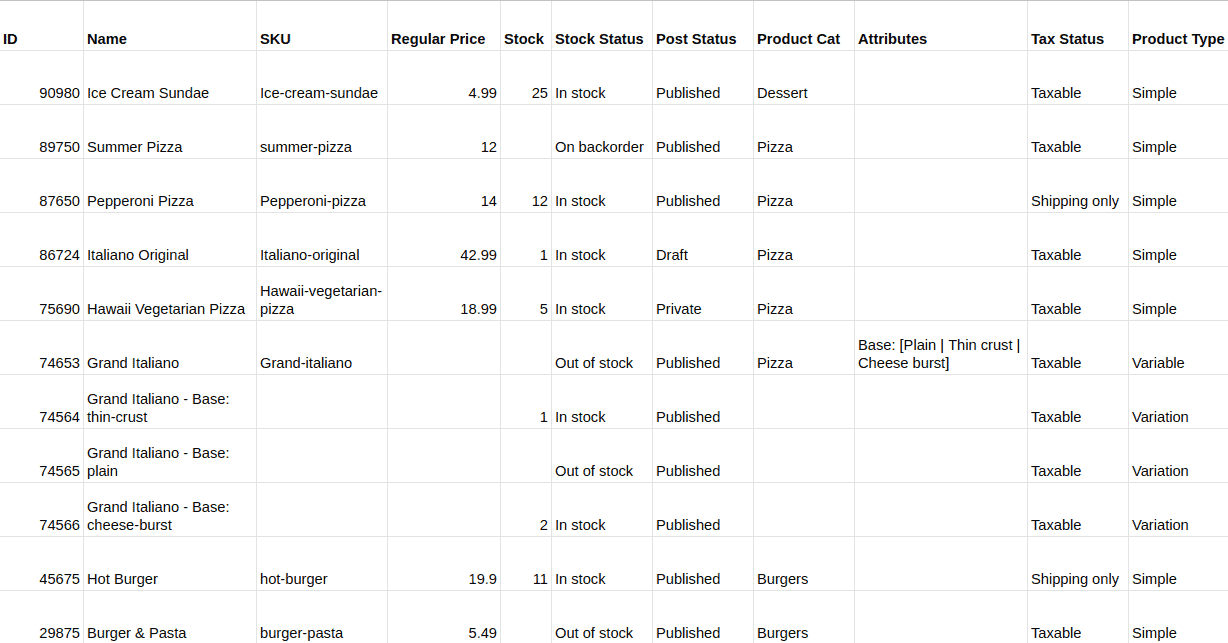
ส่งออกหมวดหมู่ผลิตภัณฑ์ตามตัวกรองการค้นหาและวันที่
สมมติว่าคุณต้องการส่งออกเฉพาะผลิตภัณฑ์ที่อยู่ในสองประเภท ได้แก่ พิซซ่าและเบอร์เกอร์ ประเภทผลิตภัณฑ์คือรูปแบบต่างๆ และสำหรับปีที่แล้ว
ใช้ตัวเลือกการค้นหาขั้นสูงของ Smart Manager เพื่อป้อนเงื่อนไขตามที่แสดง:
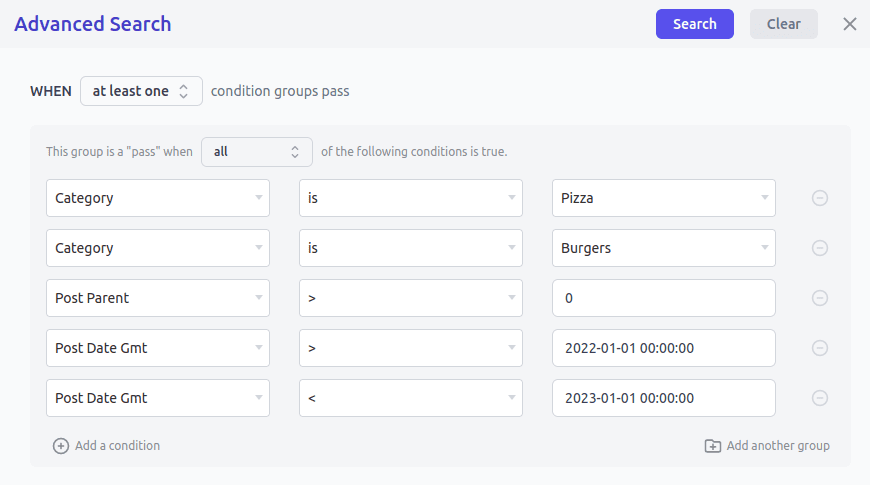
คลิกที่ ค้นหา จากนั้นคลิกปุ่ม ส่งออก CSV แค่นั้นแหละ.
ส่งออกเฉพาะคอลัมน์ข้อมูลตลอดเวลา
Smart Manager ยังมีชุดคอลัมน์ / มุมมองแบบกำหนดเอง ซึ่งคุณสามารถสร้างแดชบอร์ดแบบกำหนดเองและส่งออกเฉพาะบันทึกข้อมูลเหล่านั้นได้ตลอดเวลา
ตัวอย่างเช่น คุณสามารถสร้างแดชบอร์ดที่มีเฉพาะคอลัมน์เหล่านี้สำหรับผลิตภัณฑ์ – ชื่อ, SKU, รูปภาพเด่น, ราคาลด, ราคาปกติ, คำอธิบาย, หมวดหมู่, แท็ก, คุณลักษณะ, ประเภท, ปริมาณ, จัดการสต็อก
คุณจึงเข้าถึงแดชบอร์ดนี้ได้ทุกเมื่อ ทำการเปลี่ยนแปลงข้อมูล ใช้ตัวกรอง และส่งออกข้อมูลของคุณเป็น CSV
ส่งออกผลิตภัณฑ์ WooCommerce พร้อมรูปภาพ
ด้วย Smart Manager เมื่อคุณส่งออกข้อมูลผลิตภัณฑ์ คุณจะได้รับ URL สำหรับภาพเด่นแต่ละภาพใต้คอลัมน์รหัสภาพขนาดย่อในแผ่นงาน CSV ของคุณ
ลองสาธิตสด
จะส่งออกหมวดหมู่ใน WordPress ได้อย่างไร?
Smart Manager ยังช่วยให้คุณสามารถส่งออกโพสต์ เพจ สื่อ คำสั่งซื้อ คูปอง ผู้ใช้ ข้อมูลประเภทโพสต์ WordPress ใด ๆ เป็น CSV
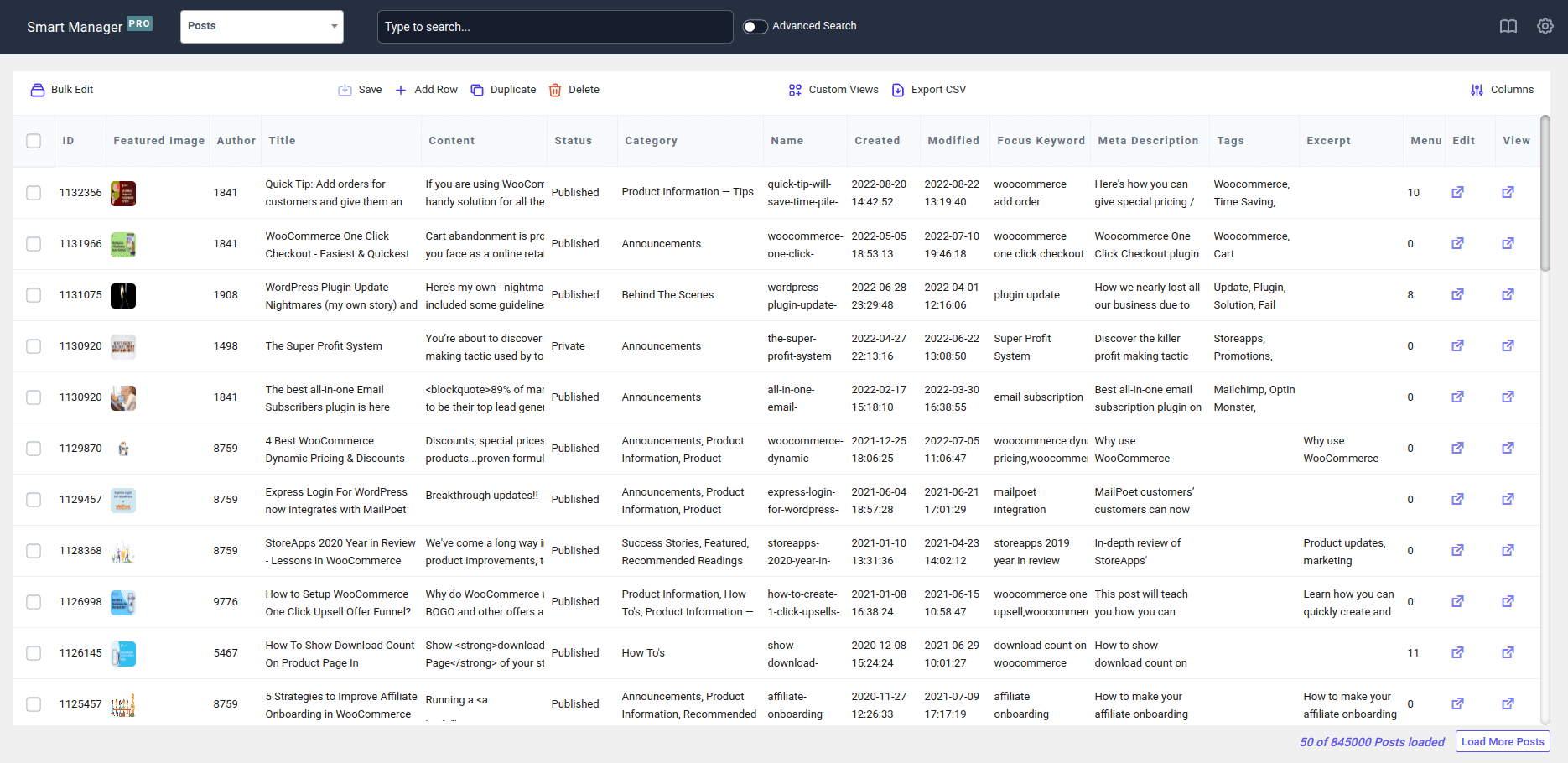
เปิด Smart Manager เลือกแดชบอร์ด Posts จากดร็อปดาวน์ เปิดใช้งานคอลัมน์หมวดหมู่สำหรับโพสต์ จากนั้นคลิกที่ปุ่มส่งออก CSV การดำเนินการนี้จะส่งออกข้อมูลโพสต์ทั้งหมดของคุณเป็น CSV พร้อมกับข้อมูลหมวดหมู่
คุณยังสามารถใช้ตัวกรอง จากนั้นส่งออกหมวดหมู่และข้อมูลโพสต์บล็อกอื่นๆ เป็น CSV
จะส่งออกหมวดหมู่ผลิตภัณฑ์โดยไม่ใช้ปลั๊กอินได้อย่างไร
คุณต้องเขียนแบบสอบถามโดยใช้ตารางฐานข้อมูลสามตาราง:
- wp_term_taxonomy
- wp_term_relationships
- wp_terms
หรือคุณสามารถสำรองตารางเหล่านี้ เนื่องจากข้อมูลที่เกี่ยวข้องกับหมวดหมู่ผลิตภัณฑ์จะถูกจัดเก็บไว้ในตารางเหล่านี้
เราไม่แนะนำสิ่งนี้เว้นแต่คุณจะได้รับความช่วยเหลือจากนักพัฒนา
หากคุณต้องการรับรหัสสำหรับสิ่งนี้ ติดต่อเรา
ห่อมันขึ้น
การส่งออกหมวดหมู่ผลิตภัณฑ์ ตลอดจนข้อมูลผลิตภัณฑ์และโพสต์ประเภทอื่นๆ ทำได้ค่อนข้างง่ายและล้ำหน้าด้วย Smart Manager
เราขอแนะนำให้ทำการส่งออกเป็นประจำเพื่อให้แน่ใจว่าข้อมูลของคุณได้รับการสำรองเมื่อจำเป็น
คำถามหรือข้อเสนอแนะใด ๆ โปรดแจ้งให้เราทราบในช่องแสดงความคิดเห็น
